Ngại hỏi vì sợ bị chọc "quê" không biết dùng iPhone, cứ vô tư xem 9 mẹo đơn giản này
Lời giải cho 9 thắc mắc về iPhone tưởng chừng quá đơn giản, nhưng không phải ai cũng biết.
Một bộ phận không nhỏ người dùng đang sử dụng iPhone chỉ đơn giản vì chúng là iPhone, nên đôi khi những mẹo cơ bản nhất ai cũng biết lại "chỉ một người không biết". Ngại hỏi vì sợ bị chọc "quê" không biết dùng iPhone, hãy cứ vô tư xem 9 mẹo đơn giản này.
1. Số điện thoại của mình nó nằm ở đâu ý nhỉ?
Ngay đây thôi, mở danh bạ lên, nhìn vào dòng đầu tiên của danh bạ, đó chính là số điện thoại của bạn.
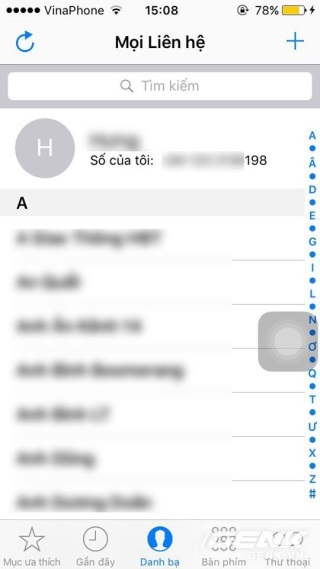
2. Này tôi phải xóa tin nhắn ở đâu?
Đầu tiên hãy vào phần nhắn tin, chọn liên hệ muốn xóa tin nhắn. Sau đó giữ một hồi vào tin nhắn cần xóa, chọn Thêm, và chọn biểu tượng thùng rác ở góc trái dưới cùng màn hình để xóa. Muốn xóa nhiều tin nhắn, hãy tích vào những tin nhắn khác và xóa tương tự ở trên.
3. Bọn con gái hay lấy mấy cái biểu tượng tin nhắn vui vui ở đâu nhỉ?
Truy cập theo hướng dẫn sau: Cài đặt > Cài đặt chung > Bàn phím > Thêm bàn phím > Chọn gói Biểu tượng cảm xúc ở phần Bàn phím khác. Sau đó quay lại phần nhắn tin, chọn vào biểu tượng quả địa cầu, nhấn 2 lần sẽ ra biểu tượng cảm xúc.
4. Viết CAPS LOCK trên iPhone kiểu gì nhỉ?
Truy cập theo hướng dẫn sau: Cài đặt > Cài đặt chung > Bàn phím > Bật Caps Lock. Sau đó quay lại phần nhắn tin, kích 2 lần vào phím Shift là xong, bạn sẽ viết Caps Lock được.
5. Hình như iPhone không ghi lại thời gian gửi / nhận tin nhắn?
Để xem thời gian gửi / nhận tin nhắn, bạn chọn một cuộc hội thoại bất kì, vuốt từ phía bên phải màn hình sang trái và giữ, thời gian chi tiết sẽ được hiển thị.
6. Muốn tắt thông báo ứng dụng phải làm sao?
Truy cập theo hướng dẫn sau: Cài đặt > Thông báo. Tại đây, bạn muốn tắt thông báo từ ứng dụng nào, hãy chọn ứng dụng đó, rồi gạt công tắc cho phép thông báo.
7. Gộp ứng dụng vào một thư mục thế nào nhỉ?
Hãy giữ vào một ứng dụng thật lâu, khi tất cả ứng dụng cùng "động đậy", hãy kéo nó đè lên một ứng dụng khác. Lúc này, thư mục mới sẽ chứa cả 2 ứng dụng, thậm chí là 3 và nhiều hơn nữa.
8. Lâu nay chưa từng đổi hình nền?
Truy cập theo hướng dẫn sau: Cài đặt > Hình nền > Chọn hình nền mới. Tại đây, chúng ta sẽ có nhiều lựa chọn là hình nền mặc định tĩnh, động, hoặc ảnh chụp từ iPhone. Sau khi đã chọn được một hình nền ưng ý, ấn nhấn vào chữ Thiết lập đặt ở góc phải dưới cùng màn hình, chọn Hình nền và chờ máy xử lý.
9. Để HDR chụp có vẻ đẹp hơn, nhưng HDR là gì?
HDR là viết tắt của High Dynamic Range (tạm dịch là dải tương phản động mở rộng). Với những ai dùng máy ảnh DSLR và thích chơi ảnh thì có lẽ không còn lạ gì với khái niệm này. Dynamic Range là khái niệm dùng để chỉ sự khác biệt cao nhất giữa vùng sáng và vùng tối mà các thiết bị có thể ghi nhận hoặc thể hiện lại.
Còn trên smartphone, HDR đều nhằm một mục đích cân bằng ánh sáng tại các vùng có độ sáng tối khác nhau, để chắc chắn rằng không một vùng nào trong tấm hình bị thiếu sáng hay thừa sáng. HDR đặc biệt hữu dụng khi quay / chụp ở các điều kiện ngược sáng.
NỔI BẬT TRANG CHỦ

Truyền thống của Apple bị Huawei đánh bại: một tính năng nhờ iPhone phổ biến lại phải nhờ Pura 70 Ultra hoàn thiện và nâng lên tầm cao mới
Thông thường Apple sẽ là hãng hoàn thiện các tính năng mới, nhưng lần này iPhone lại phải nhường đường trước flagship mới của Huawei.

Apple ra mắt tai nghe true wireless giá rẻ chưa từng có: Pin 18 tiếng, thiết kế siêu nhỏ gọn, có cả phiên bản trong suốt
